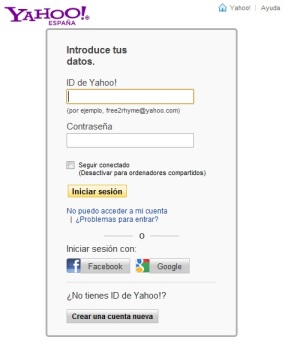Facebook nos lo pone muy fácil. Para crear un evento, tenemos ir a la pestaña Eventos que aparece a la izquierda de tu página de inicio. Hacer clic en Crear Evento en la parte superior derecha de la página. Desde aquí, podemos personalizarlo, editar la configuración de privacidad y enviar invitaciones.
¿Qué información tengo que introducir en cada campo?
- Nombre => Corresponde al título del evento, como por ejemplo “fiesta aniversario”. Así lo verán nuestros invitados al evento.
- Información => Introducimos todos los detalles del evento, es decir, una pequeña descripción del mismo, datos de contacto, como dirección de correo, teléfono, etc,…
- Dónde => Corresponde al lugar donde se celebrará el evento. Tenemos que introducir la dirección exacta, de esta forma podremos añadir un mapa en el que se localice el lugar, facilitando la llevada a los invitados.
- Cuándo => Aquí indicamos la fecha de la celebración del evento y si queremos también la hora.
- Privacidad=> Facebook nos permite seleccionar a quien va dirigido el evento. Tenemos tres opciones:
- Público => Podrá visualizarlo todo el mundo
- Amigos => Solo podrán visualizarlo nuestra lista de contactos
- Por invitación => Deberemos seleccionar a los asistentes. Al marcar esta opción podemos seleccionar entre Los invitados pueden invitar a amigos y Mostrar lista de invitados.
Hacemos clic en Crear y Facebook nos mostrará nuestro evento.
Para completar la información del evento:
- Añadir una foto => Tenemos que seleccionar una fotografía que sea representativa de nuestro evento, solo tenemos que hacer clic en la misma para poder subirla
- Invitar a amigos => Al hacer clic en este botón nos aparecerá una ventana con la lista de amigos, donde seleccionaremos a nuestros invitados al eventos
- Editar => Desde aquí nos permite modificar la información que hemos introducido en la creación del evento.
- En este menú, Facebook nos permite:

- Añadir otros organizadores del evento
- Cancelar el evento
- Desactivar notificaciones
- Exportar o Promocionar el evento.
Ahora nuestro evento está creado y anunciado, solo queda esperar a que llegue y disfrutar.